[컴퓨터] 펌 - 써멀 컴파운드 5종 벤치마크 비교 실험 다나와 리포터 | Special guest/설니's 차 관련
멀라머가 2019. 4. 16. 20:26
http://blog.daum.net/choclub/16142
http://dpg.danawa.com/bbs/view?boardSeq=28&listSeq=3892163
사용기
써멀 컴파운드 5종 벤치마크 비교 실험 다나와 리포터
2019.04.11 09:29:59
원문보기:
http://dpg.danawa.com/bbs/view?boardSeq=28&listSeq=3892163#csidxb6669230887bc10b96d5f1cd0bb1395
확대 보기

써멀 컴파운드 (Thermal Compound)는 CPU 또는 GPU와 같이 열을 내는 칩셋과 열을 식히기 위해 사용하는 방열판과 쿨러 사이에 열전도를 높이기 위해서 바르는 ‘열전도 화합물’을 말한다. 우리는 흔히 써멀 그리스 (Thermal Grease) 라고도 말하며, 히트 싱크 컴파운드 (Heat sink Compound), 써멀 젤(Thermal Gel) 등으로 다양한 이름으로 부르기도 한다. 혼동의 우려가 있기 때문에 이 글에서는 써멀 컴파운드로 통일하여 말하겠다.
확대 보기
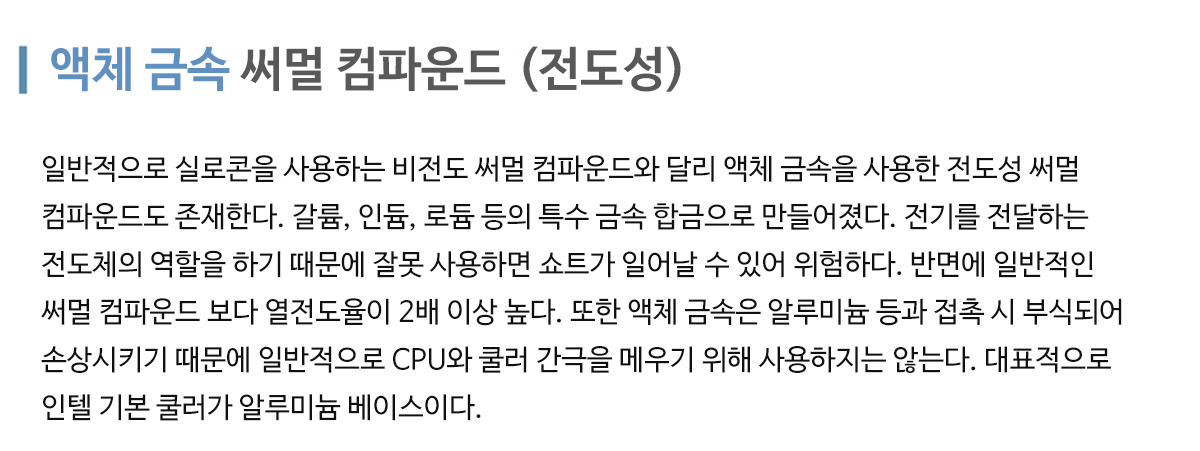
써멀 컴파운드는 보통 실리콘, 우레탄을 베이스로 사용하여 은, 알루미늄, 세라믹 등의 첨가물로 만든 화합 물질로 전기가 통하지 않는 비전도성을 띤다. 써멀 컴파운드의 성능은 열전도율로 표기하는데, 열전도율을 표기하는 국제단위계(SI단위)는 ‘W/mK'로 수치가 높을수록 열전도율이 뛰어나다.
확대 보기
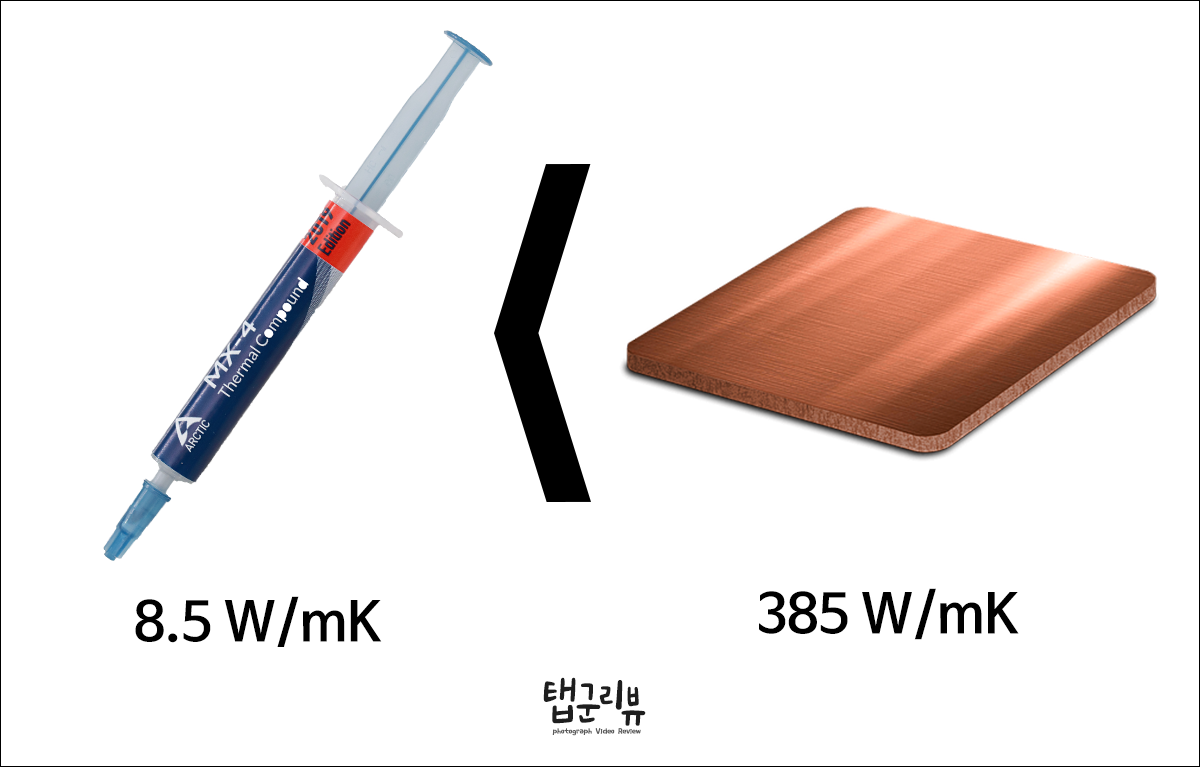
써멀 컴파운드의 열 효율
확대 보기

흔히 성능이 좋다고 하는 써멀 컴파운드의 열전도율은 8.5W/mK 정도의 효율을 보여준다. 또한 CPU 쿨러나 방열판에 흔히 사용하는 재료인 구리, 알루미늄의 열전도율은 385W/mK, 205W/mK로 써멀 컴파운드 보다 수십 배 이상은 좋다.
그렇다면 왜? 써멀 컴파운드를 사용해야하나?

확대 보기
▲ CPU IHS 표면의 질감 확대 사진
확대 보기
▲ CPU 쿨러 베이스 확대 사진
써멀 컴파운드의 중요성을 확인하려면, CPU와 쿨러의 접촉면을 면밀히 살펴볼 필요가 있다. CPU IHS (Integrated Heat Spreader) 표면과 CPU 쿨러의 베이스는 우리 눈으로 얼핏 보기에 굉장히 매끈매끈해 보인다. 하지만 확대해서 보면 굉장히 표면이 거칠고 균일하지 않다는 것을 확인 할 수 있다. 비싼 CPU 쿨러 같은 경우는 베이스의 표면이 마치 거울과 같이 매끈하게 래핑되어 있는 경우도 있다. 하지만 그러한 쿨러들도 오목거울, 블록거울처럼 우리 눈으로 볼 수 없는 굴곡이 있기 때문에 CPU와 쿨러가 맞닿는 부분에 간극이 생기기 마련이다.
* IHS 는 CPU를 덮는 금속 조각으로 우리가 흔히 보는 CPU의 금속 부분이다. 실제 IHS 안에 CPU 코어 칩셋이 들어가 있다.

확대 보기

확대 보기
CPU와 쿨러 사이에 간극이 생기면 그 부분에는 공기로 채워지게 된다. 그리고 공기는 열전도율이 0.025W/mK 밖에 되지 않기 때문에 CPU의 열을 효과적으로 쿨러로 전달해주지 못한다. 써멀 컴파운드는 CPU와 쿨러 사이의 간극을 공기를 대신하여 메워주기 때문에 CPU의 열을 효과적으로 전달할 수 있는 것이다. 또한 CPU와 쿨러가 접촉 시 간극을 메우면서 남는 써멀 컴파운드는 저절로 사이드로 밀려나가기 때문에 적게 발라서 간극을 부족하게 메우는 것 보다 충분히 메울 수 있게 차라리 양이 많은 게 좋다.
《 써멀 컴파운드 5종+ 써멀 패드 1종 벤치마크 비교 실험 》
1. 실험의 목표

확대 보기
써멀 컴파운드의 가격과 쿨링성능은 비례 할까? 그리고 써멀 패드와 써멀 컴파운드의 성능은 어느 정도 차이 날까를 비교하고 알아보는 실험으로 총 5종의 써멀 컴파운드와 1종의 써멀 패드를 측정하여 비교 한다.
2. 비교 제품군 (2018-04-06 기준)

확대 보기
확대 보기
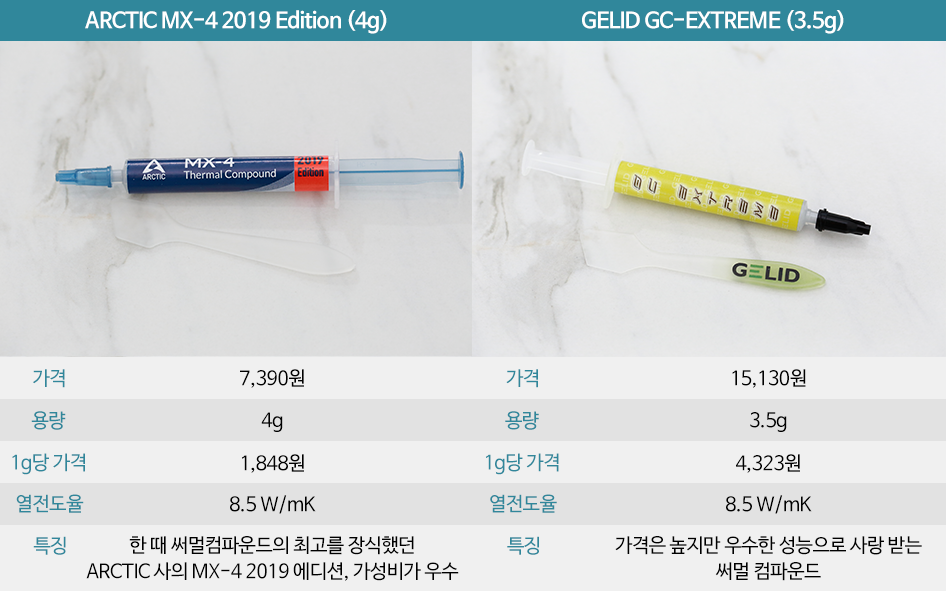
확대 보기
3. 테스트 장비 및 환경

확대 보기
▲ 주연테크 리오나인 익스트림 RTX7G
테스트 장비는 주연테크에서 출시한 게이밍 데스크톱
< 리오나인 익스트림 RTX7G > (RTX2070)을 사용하여 측정하였다.

확대 보기
1) CPU : 인텔 코어 i7-8700 커피레이크
확대 보기
2) CPU 쿨러 : BRAVOTEC JONSBO CR-601 RGB

확대 보기

확대 보기
▲ CPU 팬 쿨러 속도 고정 (BIOS화면 캡처)
CPU 쿨러의 팬 속도는 Auto가 아닌 최고속도로 고정하여 측정한다.
4. 테스트 툴
1) Prime 95 : CPU에 부하를 주기 위한 테스트 툴
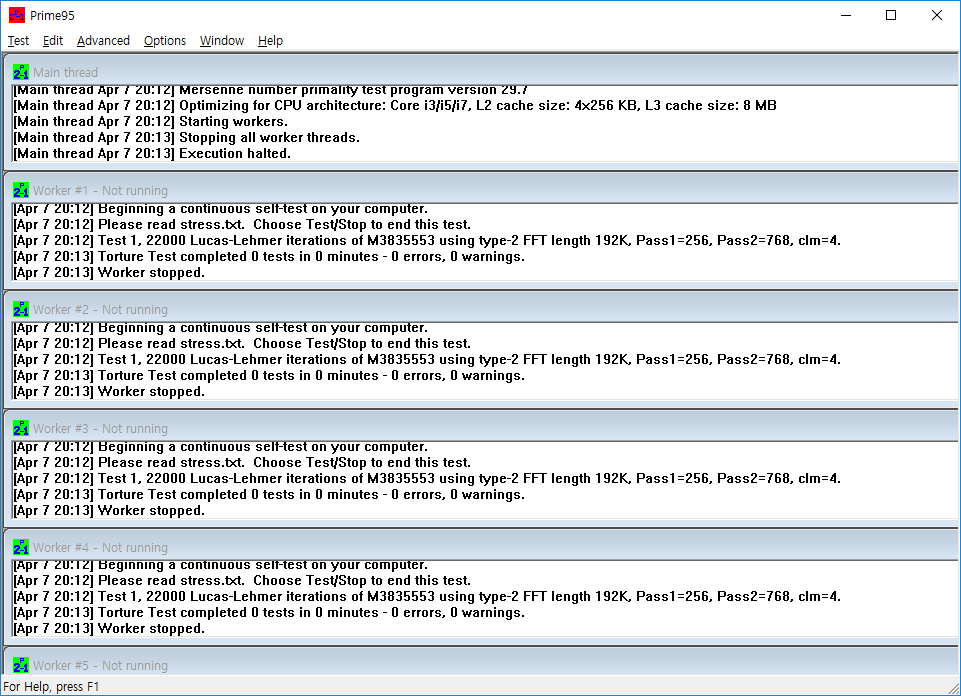
확대 보기
▲ Prime95 테스트 환경
CPU LOAD 상태의 온도를 측정하기 위해 Prime95의 테스트 환경은 위와 같이 설정한다.
5. 측정 및 실험 방법
<도포 방법>
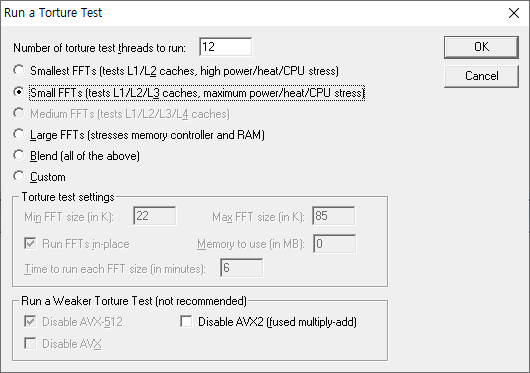
확대 보기
▲ 써멀 컴파운드는 ‘※자 모양’ 도포로 통일
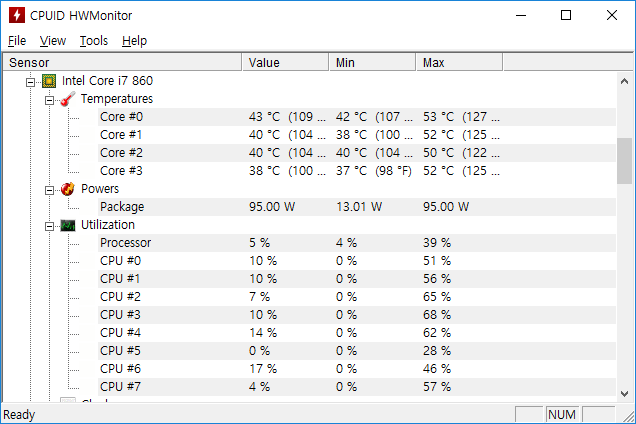
확대 보기
▲ 써멀 패드는 CPU IHS 크기로 잘라서 부착
5종의 써멀 컴파운드를 ‘※자 모양’으로 도포 후 아래의 방법으로 온도를 측정


확대 보기

1) 시스템을 작동하고 IDLE 상태에서 5분 동안 측정한 값에서 Min 값
2) Prime 95로 CPU 부하를 준 상태에서 5분 동안 측정한 값에서 Max 값
3) Prime 95를 종료하고 5분 동안 측정한 값에서 Min 값
결과 값 = (Core #0 + Core #1 + Core #2 + Core #3 + Core #4 + Core #5) / 6
IDLE 상태에서 5분 동안 측정한 값 중 Min 값을 사용하는 이유
시스템이 IDLE 상태이더라도 윈도우 백그라운드에서 예약 작업 실행, 업데이트 작업, 마우스 움직임, 캡처 프로그램 작동 등에 따라 온도가 치솟을 수 있음. 따라서 Min 값을 사용하고 순간 값을 사용해서는 안 됨.
부하 상태에서 5분 동안 측정한 값 중 Max 값을 사용하는 이유
Prime95, LinX와 같은 CPU 테스트 툴은 동일한 작업을 여러 번 반복 수행하며, CPU에 스트레스(부하)를 주는 툴임. 작업의 매 주기 마다 초기화 후 다시 수행하기 때문에 측정하는 동안 항상 100% CPU에 부하를 주지 않음. 따라서 순간 측정값을 사용하면 작업 상태에 따라 오차가 발생할 수 있음.
6. 실험 결과
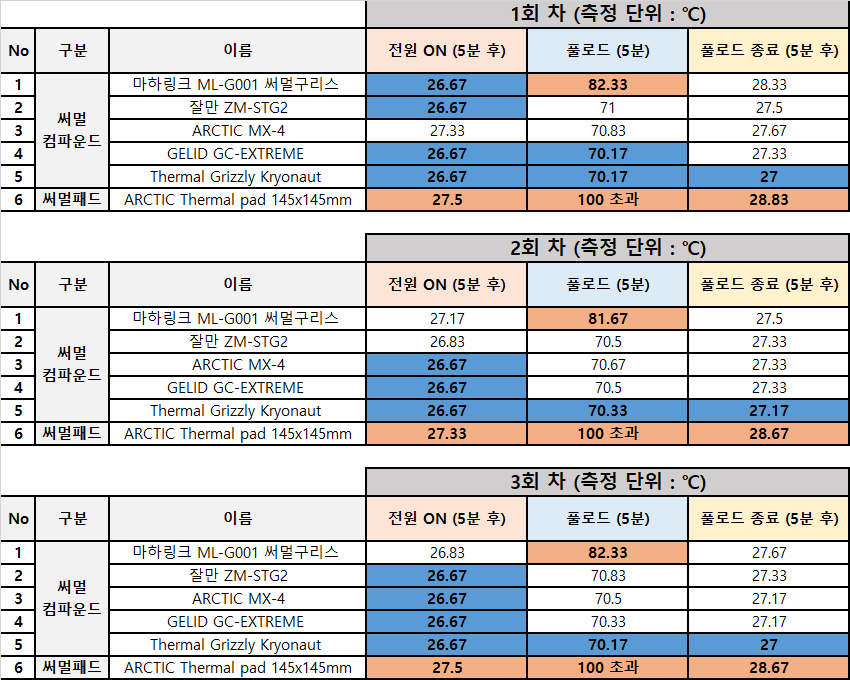
확대 보기
▲ CPU 노말 클럭 측정 결과

확대 보기
▲ IDLE 측정값 평균
IDLE 상태의 측정 결과를 종합해 보면 위와 같다. 가장 수치가 좋았던 가장 비싼 써멀 컴파운드였던 였고, 역시나 써멀 패드는 가장 나쁜 수치를 보여주었다. 하지만 <써멀 패드>와 가장 저렴한 <마하링크 ML-G001>을 제외하고는 약 0.3℃ 이내의 근소한 차이점을 보여주었다. IDLE 상태의 측정값은 크게 의미를 두기에 어렵다.

확대 보기
▲ 풀 LOAD 측정값 평균
풀 LOAD 상태의 측정 결과를 종합해 보면 위와 같다. 가장 수치가 좋았던 써멀 컴파운드는 역시 였다. IDLE 상태에서는 비슷한 수치였던 마하링크 ML-G001은 10℃ 이상 차이가 벌어지면서 좋지 못한 수치를 보여주었다. <써멀 패드>와 <마하링크 ML-G001>을 제외하고는 0.5℃ 이내의 결과 차이로 크게 의미 있는 결과라고 보기 힘들었다.
7. 재 실험
오버클럭을 하지 않은 일반적인 상황에서는 써멀 컴파운드의 성능 차이가 의미를 부여할 수 있을 만큼 크지 않았다. 따라서 위 실험 결과를 토대로 부족한 부분을 보완하여 재 실험하였다.
1) IDLE 상태의 측정값은 크게 차이가 없기 때문에 버린다.
2) 오버클럭 상황을 가정하여 CPU 전압을 수동으로 높게 설정하고, 과부하를 더욱 준다.
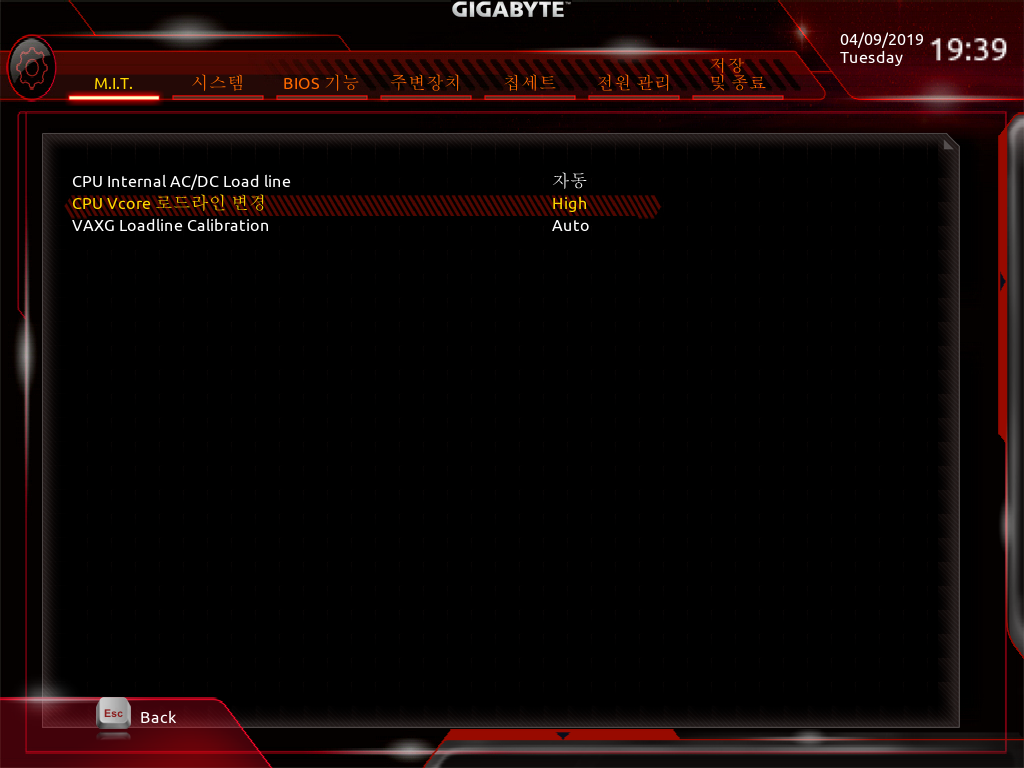
확대 보기
▲ CPU Vcore 로드라인 변경 : High 설정
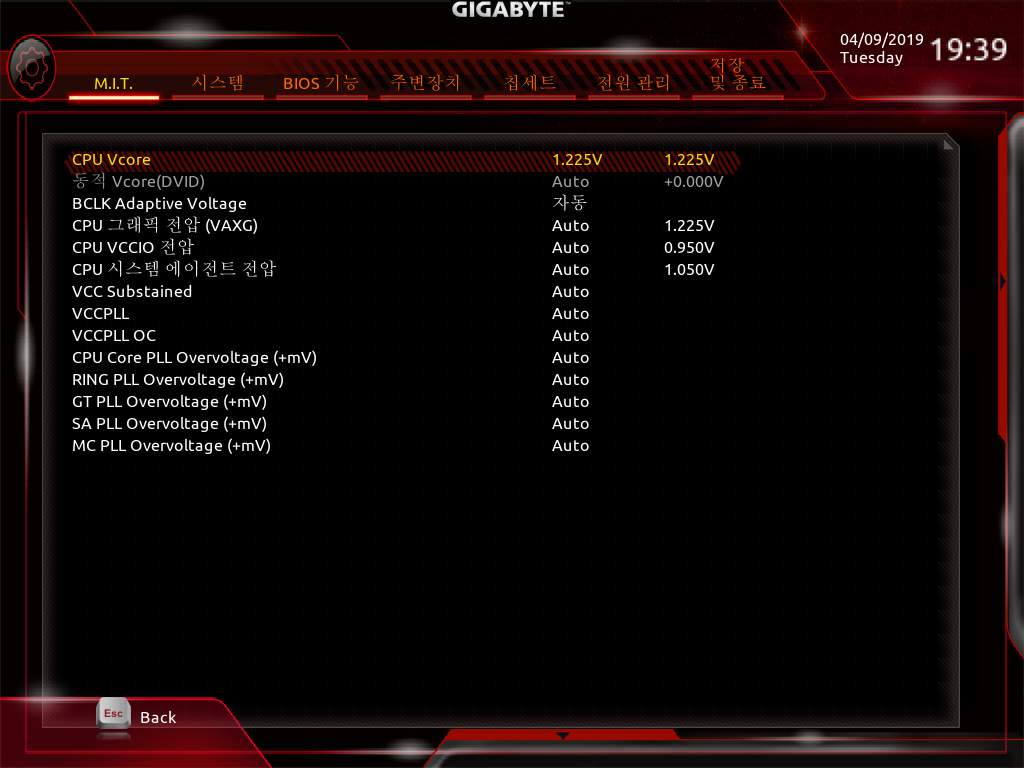
확대 보기
▲ CPU 전압 +0.11V 추가 입력
▲ CPU 오버 클럭 측정 결과
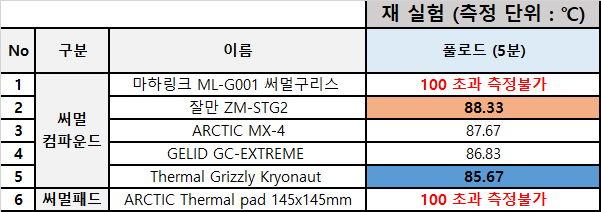
확대 보기

CPU 오버클럭 상황을 가정하여 재 실험한 결과, 일부 써멀 컴파운드는 최대 15도 이상 차이 나면서 측정불가, 또한 오버클럭을 하지 않은 상태에서 측정할 때는 1℃ 이내로 근소하게 차이 났던 결과가 2℃ 이상의 차이가 벌어지면서 성능 차이가 의미 있는 수치로 발생하였다.
9. 결론
써멀 컴파운드의 구매 요령은 오버클럭을 하는 유저와 하지 않는 유저로 나눌 수 있다.
CPU를 노말 클럭으로 사용할 때는 써멀 컴파운드의 가격(성능)이 쿨링 성능에 크게 영향을 주지 않았다. CPU 자체의 발열이 적기 때문에 <마하링크 ML-G001>과 같이 너무 저가형 써멀 컴파운드가 아니라면 어느 것이나 사용해도 좋은 것 같다.
하지만 최상의 오버클럭을 경험하고 싶은 유저라면 1℃라도 더 낮추기 위해 가격이 높은 써멀 컴파운드를 사용하는 것도 좋은 방법이라고 생각한다. 수십에서 수백만 원 이상 하는 쿨링 솔루션에서 써멀 컴파운드가 차지하는 비중은 그렇게 크지 않기 때문이다. 써멀 컴파운드에 투자하는 만큼 약간의 비례하는 성능을 보여주었기 때문이다.
써멀 컴파운드 벤치마크 종합결과

확대 보기
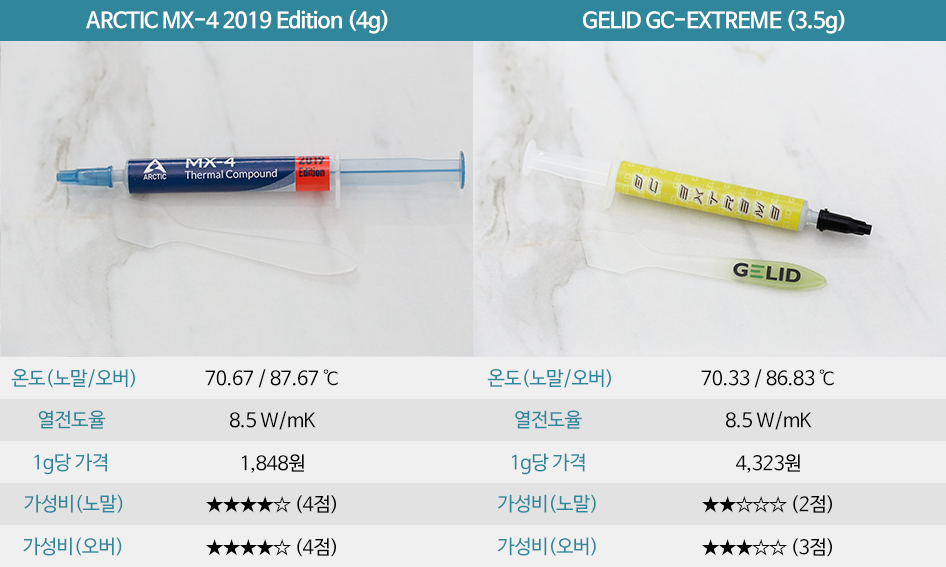
확대 보기
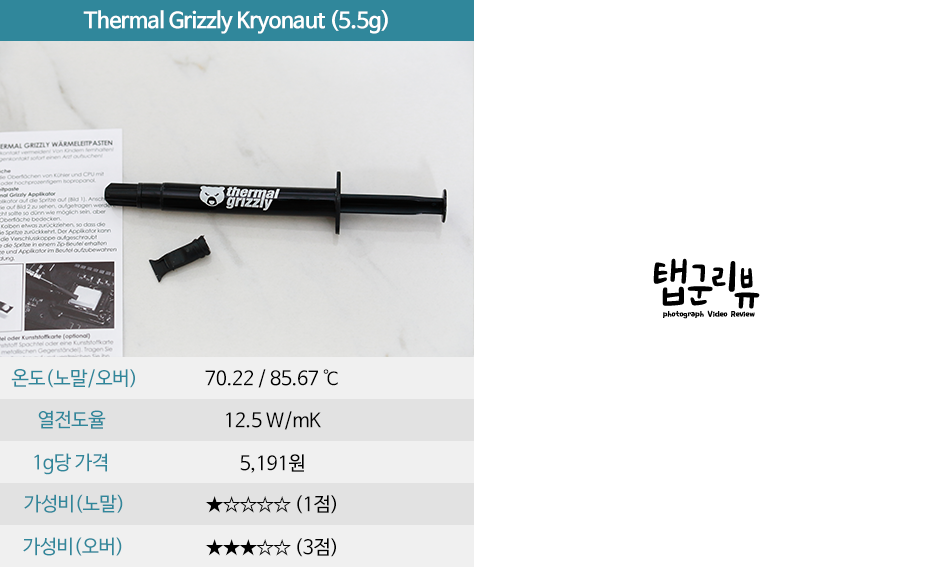
확대 보기

[가성비 BEST] ARCTIC MX-4

확대 보기
한줄평: CPU 노말클럭과 오버클럭 모두 사용이 좋은 가격대비 훌륭한 성능
[가성비 WORST] GELID GC-EXTREME과 Thermal Grizzly Kryonaut

확대 보기
확대 보기
한줄평: 성능은 인정! 하지만 가격대가 많이 높다.
[성능 BEST] Thermal Grizzly Kryonaut

확대 보기
한줄평: 오버클럭 마니아에게 필수, 웬만해서는 넘을 수 없는 온도의 벽
[ 성능 WORST ]는 마하링크 ML-G001 써멀구리스

확대 보기
한줄평: 싼 맛에 사용하기에도 조금은 고민, 이거 정말 사용해도 괜찮을까요?
써멀 컴파운드, 이것이 궁금하다!
Q. 오래되면 딱딱하게 굳는 써멀 컴파운드의 교체 주기는?
확대 보기
A. 써멀 컴파운드의 교체 주기는 보관 기관과 사용 기간으로 분류할 수 있다. 먼저 써멀 컴파운드의 보관 기간은 약 8년 정도로 2019년에 구매한 써멀 컴파운드는 약 2027년까지 사용할 수 있다.또한 CPU에 써멀 컴파운드를 재 도포하는 사용기간은 일반적으로 2년 정도 권장한다. 제품에 따라 상이하며 저가형 써멀 컴파운드와 같은 경우에는 1년 안에 재 도포가 필요하기도 하다.
Q. 써멀 컴파운드 인체에 해롭나요?
A. 써멀 컴파운드에 사용되는 물질은 대부분 실리콘, 탄소 기반 화합물, 은, 알루미늄, 세라믹 등의 첨가물로 만들어지며 독성 물질로 분류되지 않는다. 액체 금속형 써멀 컴파운드에 사용하는 갈륨 역시 독성이 없기 때문에 인체에 묻었을 때는 깨끗이 씻어주면 된다. 다만 먹어서는 절대 안 된다. 필자는 예전에 써멀 컴파운드 뚜껑을 이빨로 열다가 소량의 써멀 컴파운드가 입 속으로 들어간 적이 있는데, 혀끝이 저릴 정도로 굉장히 썼다.
Q. 써멀 구리스, 써멀 컴파운드 중 올바른 표현은?
확대 보기
써멀 컴파운드의 정확한 표기법은 명시하고 있지 않으며, 써멀 구리스 외에도 써멀 페이스트, 써멀 젤, 히트싱크 페이스트, 히트싱크 컴파운드 등으로 불리고 있다. 또한 정확한 발음상으로는 써멀 구리스가 아닌 써멀 그리스(Thermal Grease)가 올바른 표현이며, 써멀 컴파운드와 써멀 그리스는 모두 올바른 표현이다. 하지만 이미 써멀 구리스로 굉장히 널리 사용하고 있고, 표준어가 아니었던 '짜장면'이 표준어로 등재되었듯이 이미 널리 사용하고 있는 써멀 구리스 역시 올바른 표현이라고 할 수 있지 않을까 생각된다.
Q. 써멀 컴파운드 어떻게 도포하면 좋은가요?

확대 보기
A. 써멀 컴파운드는 도포 방법에 따라서도 성능의 차이를 보여주기도 한다. 같은 도포방법을 사용했다 하더라도 써멀 컴파운드의 양, CPU 쿨러의 장력 조절 등의 외부 요인에 따라 쿨링 효과가 차이날 수 있기 때문에 써멀 컴파운드를 도포하는 노하우 역시 중요하다.
도포 방법은 굉장히 다양하다. CPU 중앙에 점을 찍는 방법, X자 모양, ※자 (당구장) 모양, 一, 二, 三자 모양, 펴서 바르기 등이 있다.

확대 보기
먼저 CPU IHS의 표면에 넓게 펴서 바르기를 하는 경우가 있다. 이땐 얇기 조절이 매우 중요하다. 너무 얇게 펴서 바를 경우 오히려 간극을 다 메우지 못해서 CPU 로드 상태에서 효율이 떨어지는 경우도 있다. 펴서 바르기를 할 경우에는 적절한 두께 조절이 필요하다.

확대 보기
필자의 경험 상 가장 좋았던 도포 방법은 ‘X자’ 또는 ‘※자 (당구장)’ 모양의 도포방법이었다. 어차피 쿨러로 찍어 누르면 써멀 컴파운드가 얇게 펴지면서 간극을 메우고, 남는 양은 사이드로 흘러나오기 때문에 실패할 확률이 적다.
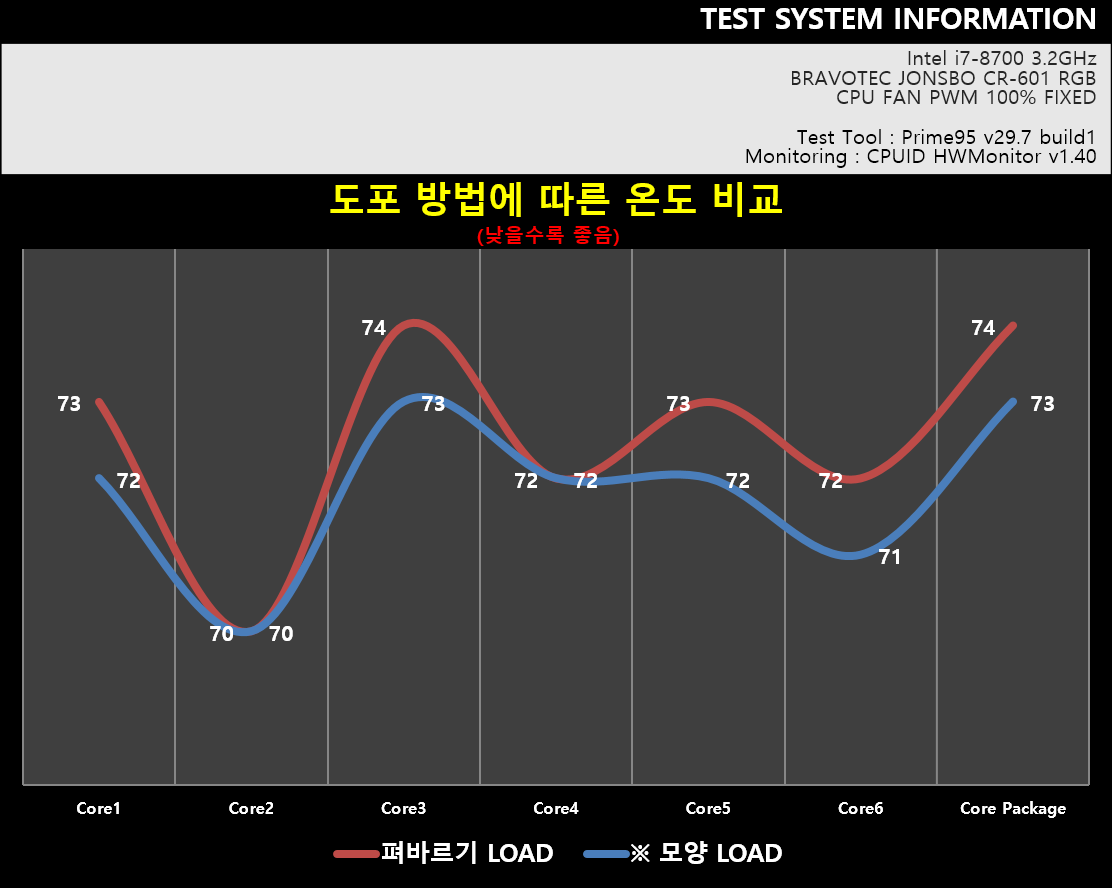
확대 보기
▲ 펴서 발랐을 때와 ※ 모양으로 도포했을 때 온도 비교
실제로 효과적인 도포방법을 증명하기 위해 테스트를 해보았다. 위 결과처럼 ‘※자 모양’으로 도포했을 때 쿨링 효과가 아주 미비하게 좋았다. 위 벤치 결과대로 굳이 어렵게 펴서 바르지 않아도 ‘※자 모양’으로 도포하면 된다.
‘•자 모양’, ‘ㅡ자 모양’도 적절한 양으로 도포하면 성능에는 크게 문제되지 않는다. 다만 써멀 컴파운드를 아끼는 것도 좋지만 너무 아끼지만 말자.
Q. 써멀 컴파운드와 써멀 패드의 용도 차이는?

확대 보기
▲ 써멀 컴파운드를 CPU에 사용했을 때
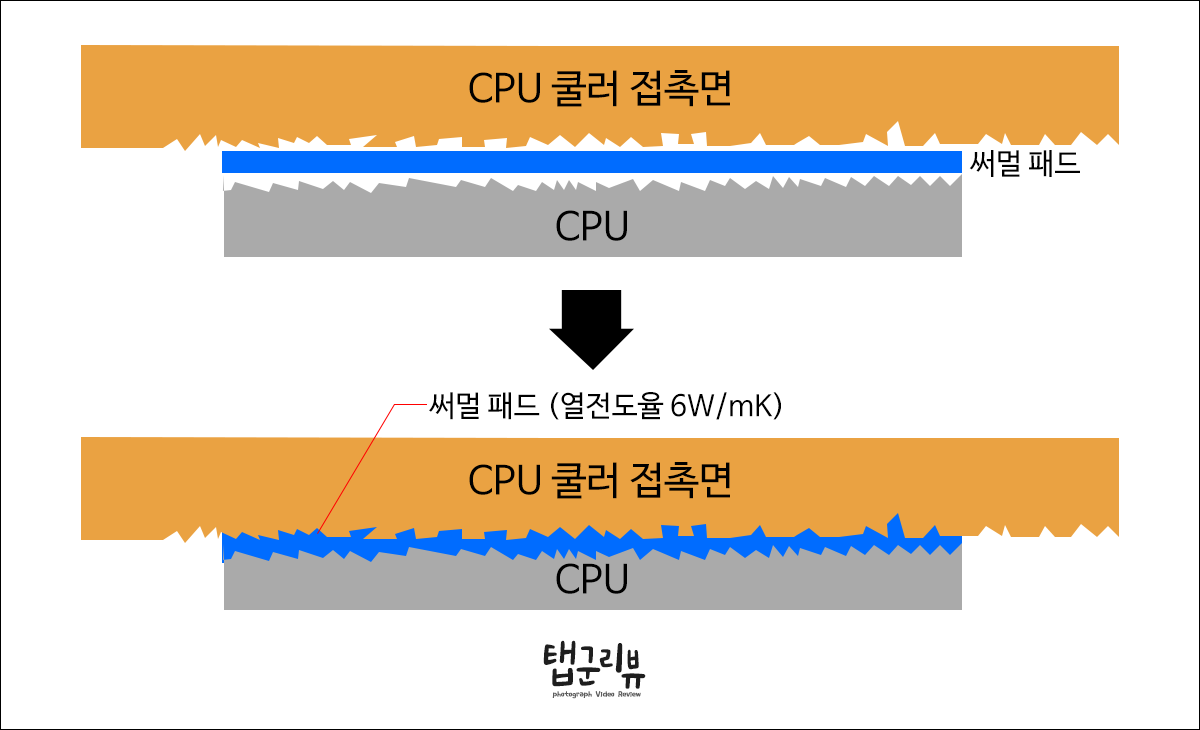
확대 보기
▲ 써멀 패드를 CPU에 사용했을 때

확대 보기
▲ 써멀 패드의 정확한 사용 예시 (메모리, 전원부 등)
A. 써멀 컴파운드와 써멀 패드는 애초에 용도가 다른 제품이다. 써멀 컴파운드는 CPU와 쿨러 사이에 생기는 간극을 메우기 위해 사용된다. 써멀 컴파운드는 액체 상태로 쿨러 접착 시 두께가 거의 없다. 반면에 써멀 패드는 두께가 있는 고체 형태의 열전도체이다. 주로 메모리나 전원부의 초크와 같이 방열판에 직접 닿지 않는 부품들을 방열판에 붙이기 위해 사용한다. 만약 CPU에 사용한다면 써멀 패드보다 열전도 효율이 수십 배는 좋은 CPU와 쿨러 사이에 열전도 6 W/mK 짜리 철벽을 치는 것과 같다. 그래서 써멀 컴파운드는 CPU에 써멀 패드는 메모리나 전원부에 사용하는 것이다.
Q. 쿨러에서 뜨거운 바람이 나오는데 안 좋은 건가요?

확대 보기
A. 게임을 할 때 또는 그래픽 작업을 할 때 노트북이나 컴퓨터에서 뜨거운 바람이 나오는 현상은 지극히 정상적인 현상이다. 오히려 게임을 하고 있는데 쿨러의 상태가 너무 차갑거나 뜨거운 바람이 나오지 않는다면 써멀 컴파운드가 잘 발려 있지는 않은지 의심해야한다.
한 가지 예로 수랭 쿨러의 경우 컴퓨터가 풀로드로 돌고 있는데 라디에이터가 평소보다 차갑다면 펌프의 고장을 의심해 보는 것이 좋다. 펌프가 고장 나면 열을 전달하는 동력을 상실하기 때문에 오히려 라디에이터가 차갑게 느껴지는 경우도 있다.

확대 보기
정상적으로 잘 동작하는 시스템에서 IDLE 상태와 LOAD 상태의 온도를 열화상 카메라에 담아 보았다.

확대 보기
▲ CPU 쿨러의 온도 변화 모습
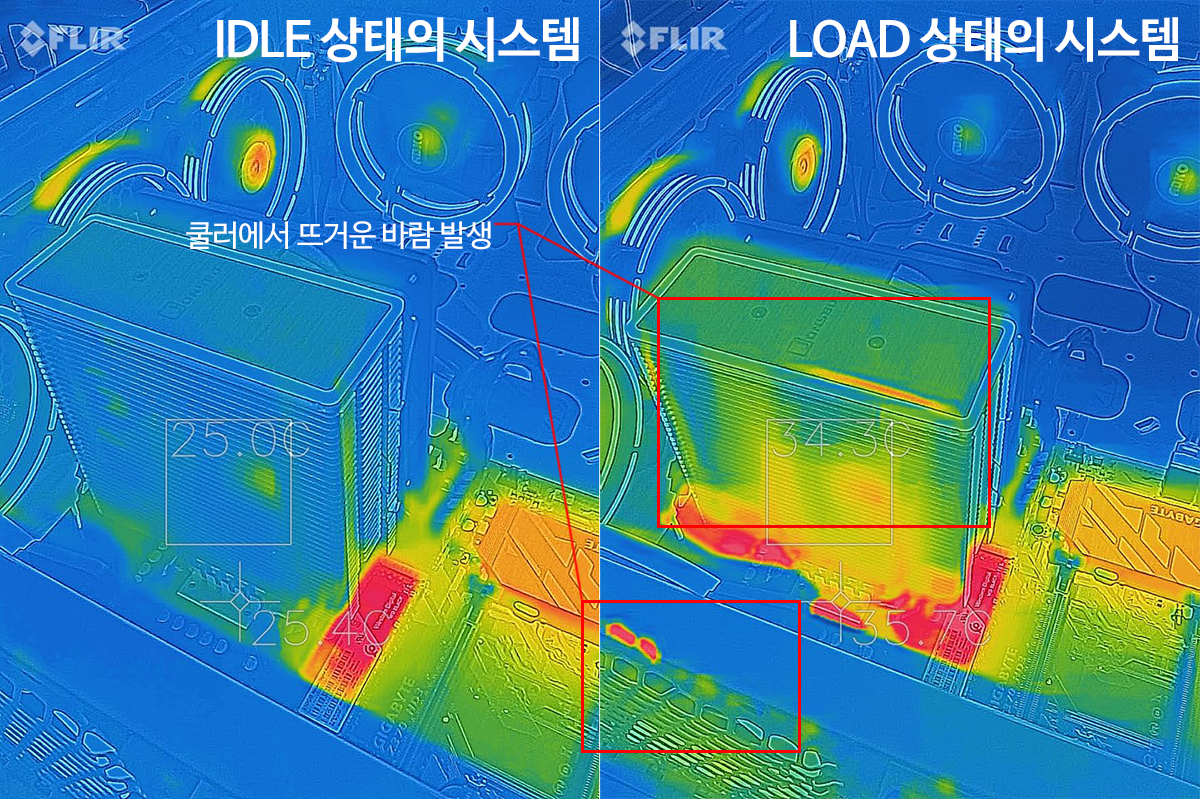
확대 보기
▲ 컴퓨터 시스템 전체의 온도 변화 모습
열화상 카메라로 측정한 사진을 살펴보면 정상적으로 설치된 쿨러에서는 뜨거운 열기가 올라오면서 후면의 통풍구까지 온도가 직접적으로 올라가는 것을 볼 수 있었다.
▲ 하드웨어 모니터링 프로그램 HWMonitor
우리는 컴퓨터의 상태를 체크하기 위해서 쿨러에서 나오는 뜨거운 바람 보다 실제 칩셋의 온도를 주시해야한다. HWMonitor 와 같이 온도 측정이 가능한 툴로 CPU와 그래픽카드 등의 실제 온도가 높지는 않은지 상시 모니터링 하는 것이 좋다.
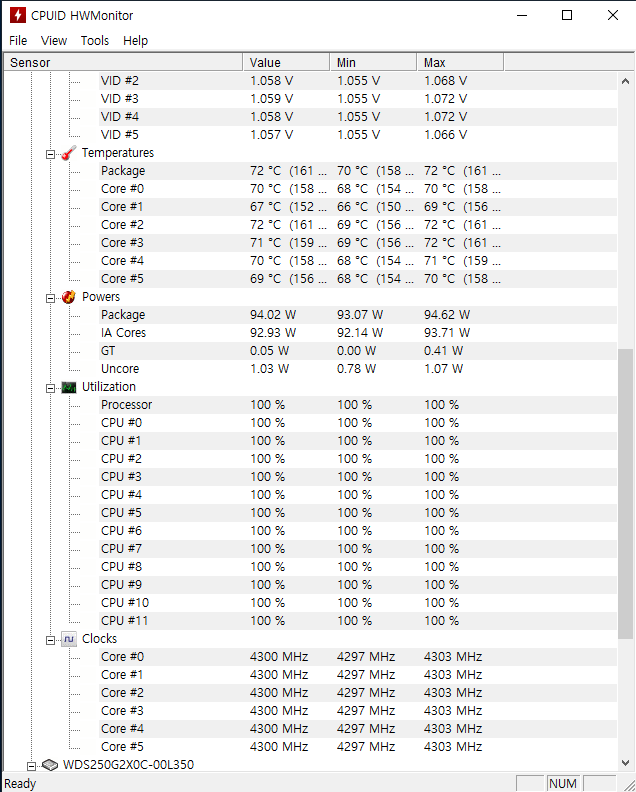
원문보기:
http://dpg.danawa.com/bbs/view?boardSeq=28&listSeq=3892163#csidx3ed3fce58346b88bdd666fab1e348bb

댓글